Kuinka korjata iPhonen vastaanottoongelmia
27.4.2022 • Arkistoitu vastaanottajalle: Korjaa iOS-mobiililaiteongelmat • Todistetut ratkaisut
- Osa 1: Oletko koskaan kohdannut vastaanottoongelmia käyttäessäsi iPhoneasi?
- Osa 2: Korjaa iPhonen vastaanottoongelmia itse
Osa 1: Oletko koskaan kohdannut vastaanottoongelmia käyttäessäsi iPhoneasi?
Signaalin vastaanotossa voi esiintyä ongelmia, kun käytät iPhonea ja vastaanotat näytöllä viestejä, kuten " Ei palvelua", "Etsitään palvelua", "Ei SIM-korttia", "Asenna sim-kortti". Myös Wi-Fi-signaalissa tai tunnistamattomissa Internet-verkoissa voi olla ongelmia, vaikka tiedätkin ja vastaanotat ne muihin laitteisiin. Vastaanotto-ongelmat voivat johtua iPhone-laitteellesi tai palveluntarjoajaltasi. Jos kyseessä on aivan uusi iPhone, sinun tulee mennä kauppaan, josta ostit sen ja vaihtaa se. Kyllä, tiedän, että se on epämiellyttävää, koska haluat nauttia heti iPhonellasi. Mutta luota minuun, vältyt tulevilta ongelmilta. Toinen tapaus voi olla, että sinulla on signaali kaikkialla muualla, mutta ei kotonasi. Tässä tapauksessa ota yhteyttä palveluntarjoajaasi. Tässä tapauksessa on enemmän kuin todennäköistä, että iPhonen aiheuttamia ongelmia .
Vaikka iPhonesi on suositeltavaa päivittää uusimmalla sopivalla iOS:llä, saattaa ilmetä vastaanottoongelmia. Ennen kuin teet mitään päivitystä, sinun tulee ensin varmuuskopioida kaikki tiedot iPhonesta . Valmistaudu vain, jos ongelmia ilmenee.
Antenniongelmia voi ilmetä, jos iPhonesta tartutaan siten, että se peittää metallinauhan molemmat puolet vasemmasta alakulmasta. Se riippuu paikasta, jossa antenni on laitteessa. Yksi idea on ostaa ulkoinen kotelo tällaisten ongelmien välttämiseksi. Meidän aikanamme on niin paljon kauniin näköisiä ulkoisia koteloita, joten löydät varmasti upean kotelon iPhonellesi.
Osa 2: Korjaa iPhonen vastaanottoongelmia itse
Täältä löydät useita ideoita vastaanotto-ongelmien ratkaisemiseen itse, ennen kuin menet palveluntarjoajaltasi.
1. Voit nollata verkkoasetukset iPhonesta siirtymällä kohtaan Asetukset > Yleiset > Nollaa ja valitsemalla Nollaa verkkoasetukset. Tämä toiminto voi tehdä tarvittavat muutokset ja ratkaista verkko-ongelmat.
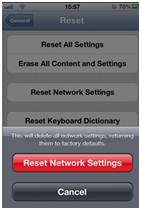
2. Puhuttaessa vain joidenkin ominaisuuksien nollauksesta, voit myös nollata kaikki tiedot. Sinun tulee etsiä iPhonen Asetukset ja valita Yleiset, sitten Palauta ja viimeinen vaihe on valita Palauta kaikki asetukset. Tämä toiminto ei poista tietojasi. Mutta jos tunnet olosi mukavammaksi, voit tehdä varmuuskopion iPhonellesi ennen asetusten läpikäyntiä.
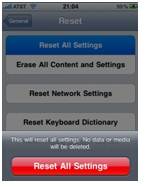
3. Palauta iPhonesi kuten uusi iPhone, se on toinen vaihtoehto, mutta sinun tulee tallentaa kaikki tietosi iPhonesta ennen tämän radikaalin toimenpiteen tekemistä. iPhonen käytön aikana olet kerännyt paljon tietoa. Tietenkin haluat säilyttää nämä tiedot, vaikka joskus vianetsintä olisi tarpeen ja laitteesi on palautettava.
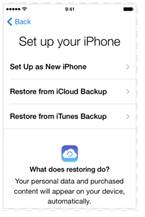
4. Suojaa iPhonesi ulkoisella kotelolla, varsinkin jos sinulla oli aiemmin ongelmia signaalin vastaanoton kanssa ja olet jotenkin ratkaissut tämän ongelman. Säilytä iPhonesi ulkoisen kotelon kanssa, jotta vältyt tulevilta ongelmilta, jotka liittyvät laitteesi antennin vastaanottoon.

Korjaa iPhone
- iPhonen ohjelmisto-ongelmat
- iPhone sininen näyttö
- iPhone valkoinen näyttö
- iPhonen kaatuminen
- iPhone kuollut
- iPhonen vesivahingot
- Korjaa muurattu iPhone
- iPhonen toimintaongelmat
- iPhonen läheisyysanturi
- iPhonen vastaanottoongelmia
- iPhone mikrofoni ongelma
- iPhone FaceTime -ongelma
- iPhone GPS-ongelma
- iPhonen äänenvoimakkuusongelma
- iPhonen digitoija
- iPhonen näyttö ei pyöri
- iPad-ongelmat
- iPhone 7 -ongelmat
- iPhonen kaiutin ei toimi
- iPhone-ilmoitus ei toimi
- Tätä lisävarustetta ei ehkä tueta
- iPhone-sovellusongelmat
- iPhone Facebook -ongelma
- iPhone Safari ei toimi
- iPhone Siri ei toimi
- iPhonen kalenteriongelmat
- Etsi iPhone-ongelmani
- iPhone-hälytysongelma
- Ei voi ladata sovelluksia
- iPhone vinkkejä




Alice MJ
henkilöstön toimittaja
Yleisarvosana 4,5 ( 105 osallistunutta)